دسترسی به اینترنتِ گوشی بهوسیله کامپیوتر کمک میکند تا در مکانهایی که نمیتوان از اینترنت DSL استفاده کرد نیز آنلاین بود. اگر جایی باشید که هیچ مودم وایرلسی ندارد چه خواهید کرد؟ با توجه به راههای ارتباطی گوناگونِ برخط همانند شبکههای اجتماعی، مسنجر و ایمیل دسترسی به اینترنت در همه جا اهمیت ویژهای پیدا کرده است. در ادامه این مطلب خواهید دید که چگونه اینترنت ۳G، ۴G یا LTE و یا هر نوع اینترنتی که روی گوشی همراه خود دارید را با یک کامپیوتر یا لپتاپ به اشتراک بگذارید و در واقع آنها را به اینترنت گوشی خود متصل کنید.
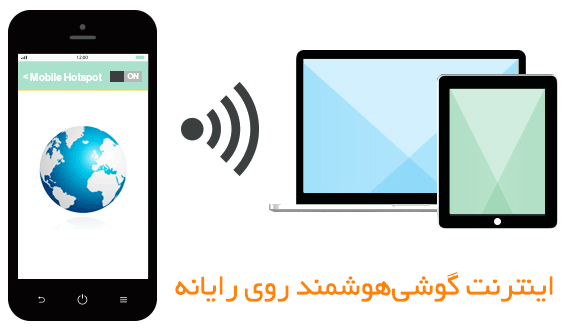
اتصال به اینترنت گوشی از راه پورت USB
بیشتر برای رایانههای خانگی کاربرد دارد. چراکه در این حالت رایانه به احتمال زیاد دارای Wi-Fi نیست. برای این کار بعداز اتصال گوشی به رایانه از طریق پورت یواسبی به تنظیمات گوشی بروید و در بخش Wireless و Network به قسمت More یا همان بیشتر بروید. گزینه Tethering & Portable Hotspot پیدا کنید و USB Tethering را فعال کنید. اکنون به بخش Network adapter رفته و روی Remote NDIS based Internet sharing Device کلیک راست کنید و به آن متصل شوید.
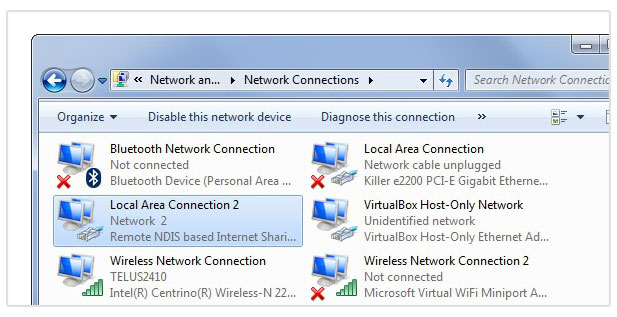
اتصال به اینترنت گوشی از طریق Bluetooth
اگر از لپتاپ استفاده میکنید، به احتمال زیاد رایانه شما دارای Bluetooth است، اما اگر کامپیوتر خانگی دارید، حتما به یک Dongle بلوتوث احتیاج پیدا خواهید کرد. Bluetooth Dongle با قیمتهای مختلف در بازار موجودند و از لحاظ قیمت همبهای فلشمموریها هستند که از طریق USB به PC شما وصل میشوند.
برای اتصال از طریق بلوتوث میبایست در ابتدا گوشی خودتان را با کامپیوتر (جُفت) Pair کنید. برای این کار در تنظیمات گوشی به این مسیر
Settings > Wireless & networks > More > Tethering & portable بروید (ممکن است در گوشیهای مختلف کمی متفاوت باشد). حال به بخش Bluetooth بروید و دستگاهتان را با کامپیوتر Pair کنید. پس از آن در رایانه به آدرس Control Panel > Hardware and sound > Devices and printers رجوع کنید. روی آیکن تلفن خود راست کلیک کنید و بهترتیب Connect using > Access point را برگزینید. حالا باید نوتیفیکیشن Hotspot روی گوشی شما نمایش داده شود و اینترنت روی کامپیوترتان قابل دسترس باشد.
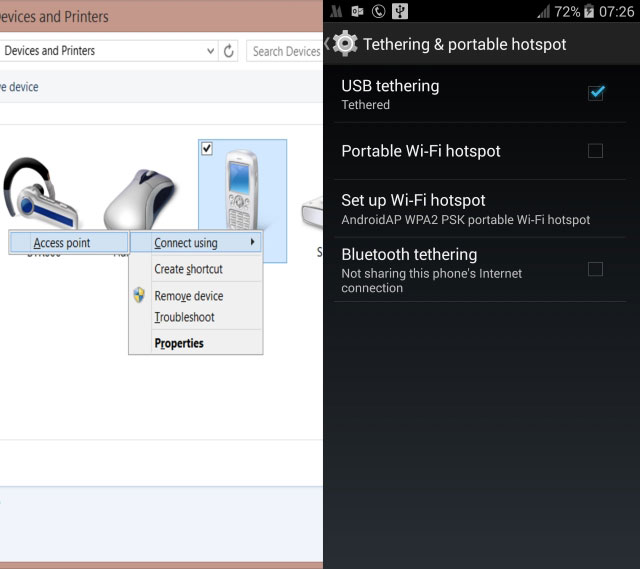
فراموش نکنید روش اتصال از طریق USB مصرف باتری بسیار پایینتری دارد و از طرفی در حین اتصال گوشی با کابل به کامپیوتر، سختافزار بلوتوث خاموش است و گوشی شما شارژ هم میشود.
اتصال به اینترنت گوشی از طریق WiFi Direct
WiFi Direct قابلیتی است که به کمک آن گوشیهای هوشمند ارتباط بیسیم با دستگاههای دیگری که از WiFi Direct را پشتیبانی میکنند امکانپذیر میکند. برای اینکه یک دستگاه از قابلیت WiFi Direct (وای فای دایرکت) پشتیبانی کند باید به قطعه سختافزاری موردنیاز و همچنین بستر نرمافزاری مناسب مجهز باشد. در اینصورت میتواند همانند بلوتوث دو دستگاه راه با همدیگر Pair کرده و اینترنت موجود روی یک دستگاه را با دیگری به اشتراک گذاشت.
اتصال به اینترنت گوشی از طریق WiFi Hospot
وایفای هاتاسپات تقریباً از یک تکنولوژی مشابهی بهره میبرد. در این حال گوشی هوشمند شما تبدیل به یک روتر سیّار تبدیل میشود و یک شبکه وایرلس ارائه میدهد که سایر دستگاهها قادر به متصل شدن به آن هستند. در این شرایط نیز ارتباط امنتر بوده و رمزگذاری نیز میشود. برای راهاندازی WiFi Hotspot با گوشی هوشمند خود اینگونه عمل کنید:
- وارد قسمت تنظیمات یا همان Settings شبکه وایفای دستگاهی که تمایل دارید این قابلیت را در آن فعال کنید شوید.
- گزینهی More درگزینهی Data Usage را لمس کنید و سپس Tethering and Portable Hotspot را برگزینید.
- حال امکان Portable Wi-Fi Hotspot را فعال کنید. در این بخش میتوانید برای شبکه وایفای هاتاسپاتی که راه اندازه کردید نام و گذرواژهای انتخاب کنید.
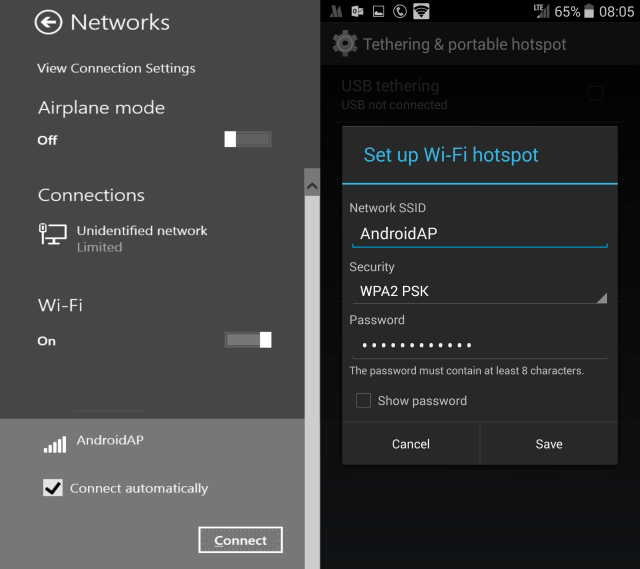
حال هر دستگاه هوشمندی که قابلیت اتصال وای فای آن روشن باشد، در لیست شبکههای در دسترس خود، نام شبکه وای فای هاتاسپات ایجاد شده را هم خواهد دید و میتواند به آن وصل شود. به طور کلی استفاده از قابلیت WiFi Direct (وای فای دایرکت) و همچنین WiFi Hotspot ساده بوده و به راحتی قابل راهاندازی است در صورتیکه دستگاههای از چنین قابلیتی پشتیبانی بعمل آورد. اگر دستگاه و گوشی هوشمند خود را به تازگی تهیه کردهاید به احتمال بسیار زیاد دارای این قابلیت میباشند.
